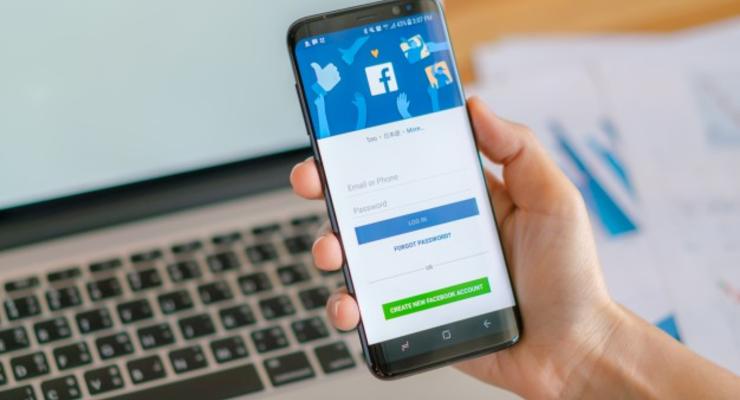- Горячие темы:
- Все для фронта - все про оружие и технику
Как удалить аккаунт в Фейсбук
В чем отличия между деактивацией и полным удалением?
При деактивации аккаунта вы просто закрываете доступ к странице для всех. Причем все ваши записи будут недоступны для других. Восстановить все ваши записи можно будет в любой момент.
При удалении аккаунта никто, даже вы, не будете иметь доступ к своим загруженным материалам. Восстановить ваши данные не получится. Придется заводить новый аккаунт.
Просто выберите, какой способ подходит вам.
Первый способ — деактивация аккаунта
Читай также: Как удалить аккаунт Инстаграм - Инструкция
При деактивации никто, кроме вас, не будет видеть ваши личные данные, включая видео и фотоматериалы, ваши статусы и воспоминания. Для этого нужно следовать этой инструкции.
Деактивировать аккаунт можно как с компьютера или ноутбука, так и со смартфона Android или iPhone.
Сначала инструкция для браузера на ПК.
- Заходим на страницу.
- В правом верхнем углу нажмите на стрелочку и выберите Настройки.
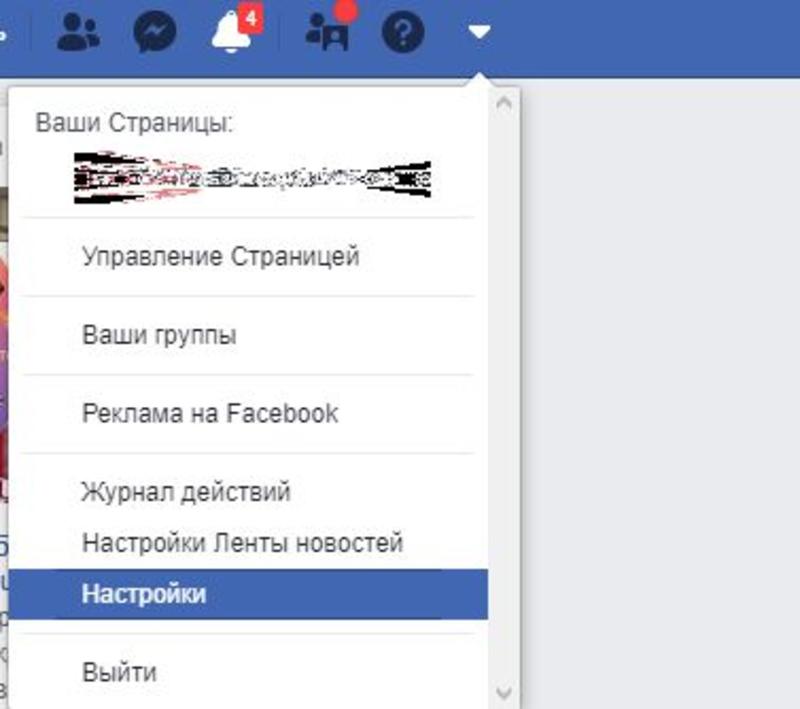 Как удалить аккаунт в Фейсбук
Как удалить аккаунт в Фейсбук - Откроется новая страница, где слева нужно выбрать Ваша информация на Facebook.
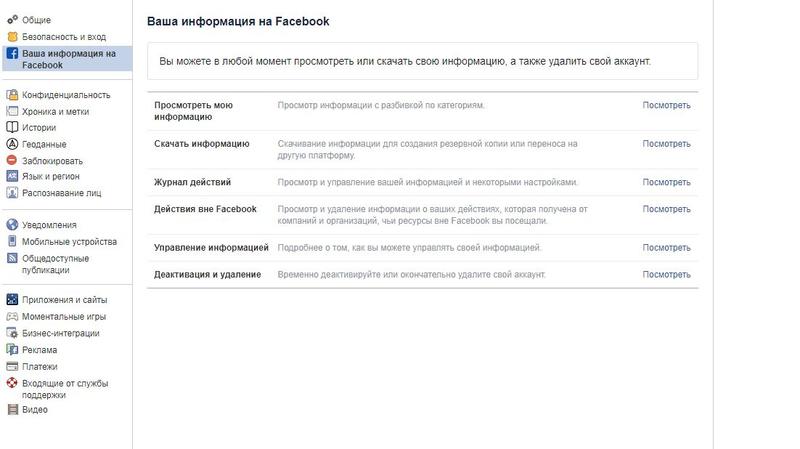 Как удалить аккаунт в Фейсбук
Как удалить аккаунт в Фейсбук - Откроется еще одна страница. Самый нижний пункт будет называться Деактивация и удаление. Выбираем его.
- На новой странице вам предложат выбрать из двух вариантов: Деактивация аккаунта и Безвозвратное удаление аккаунта.
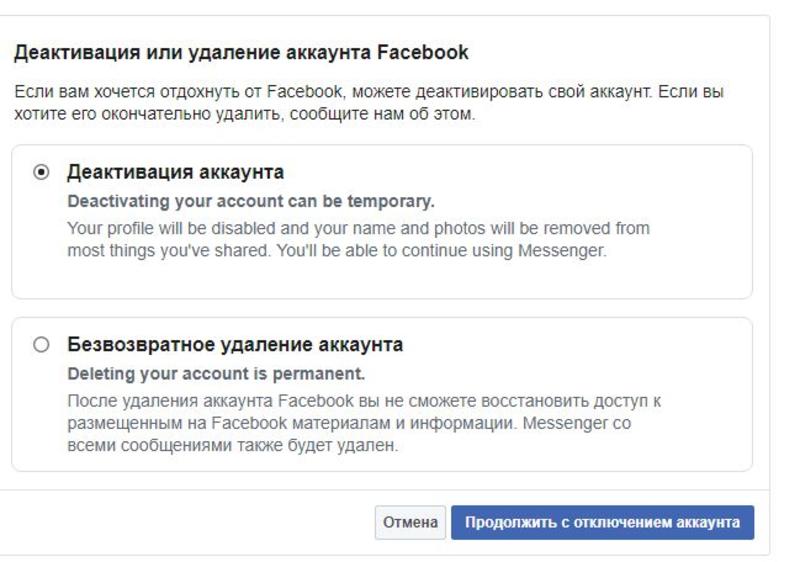 Как удалить аккаунт в Фейсбук
Как удалить аккаунт в Фейсбук - Выбираем Деактивация аккаунта и нажимаем на Продолжить с отключением аккаунта.
- На следующей странице вам предложат ввести пароль, чтобы отключить аккаунт. Вводим пароль и жмем синюю кнопку Продолжить.
- Откроется еще одна страница с надписью: Вы уверены, что хотите деактивировать свой аккаунт?
- Здесь вы должны выбрать причину ухода. Выбираем из предложенных вариантов или напишите свою причину в специальном поле.
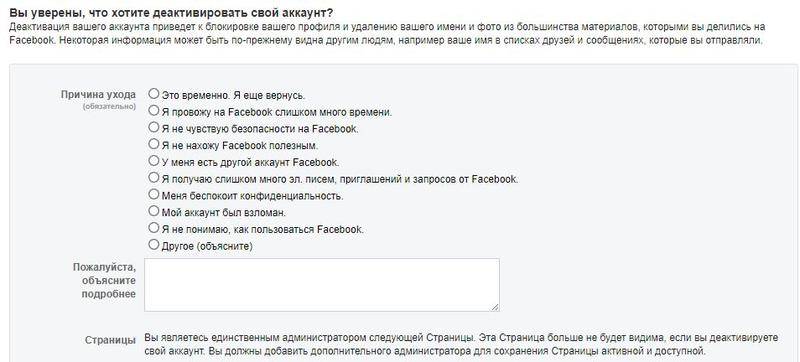 Как удалить аккаунт в Фейсбук
Как удалить аккаунт в Фейсбук
Внимание! Если вы администратор какой-либо страницы или группы, вам будет нужно выбрать нового администратора.
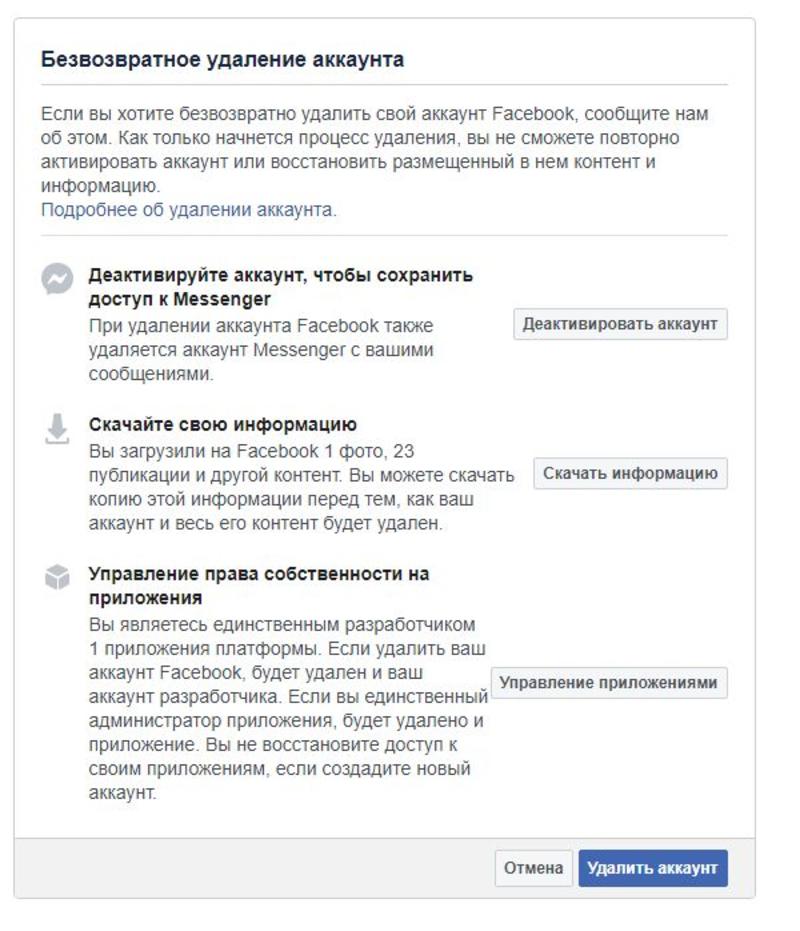
Даже при деактивации аккаунта вы все равно будете получать уведомления, если вас будут приглашать в группы. Будет доступен и Мессенджер для общения.
Деактивируем аккаунт на смартфоне
1. Заходим в Facebook на телефоне.
2. Жмем на полоски справа внизу и ищем в меню Настройки и конфиденциальность пункт Настройки.
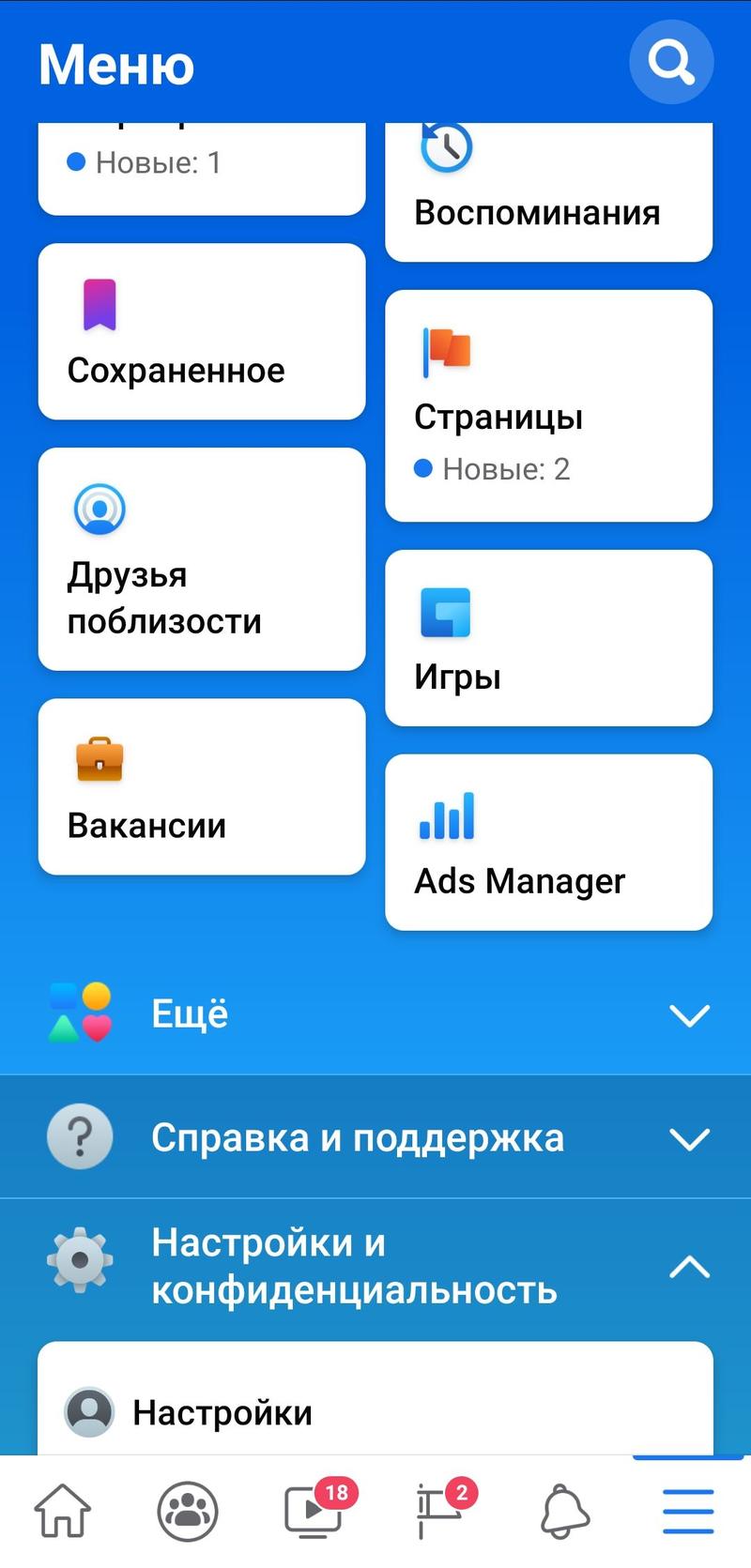
3. Пролистываем страницу до пункта Ваша информация на Facebook и выбираем Управление аккаунтом.
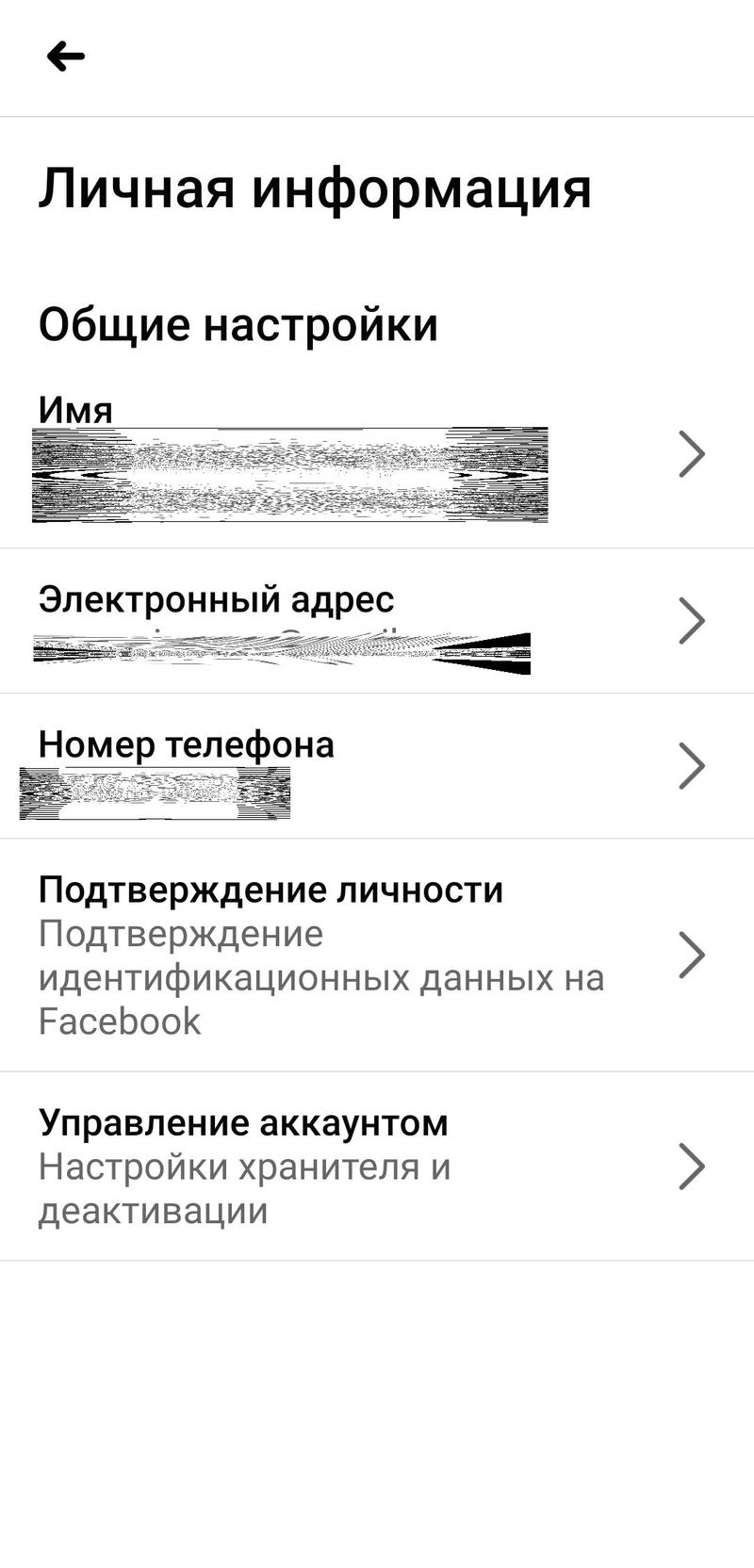
4. Пункт будет называться Удаление аккаунта и информации. Жмем на него.
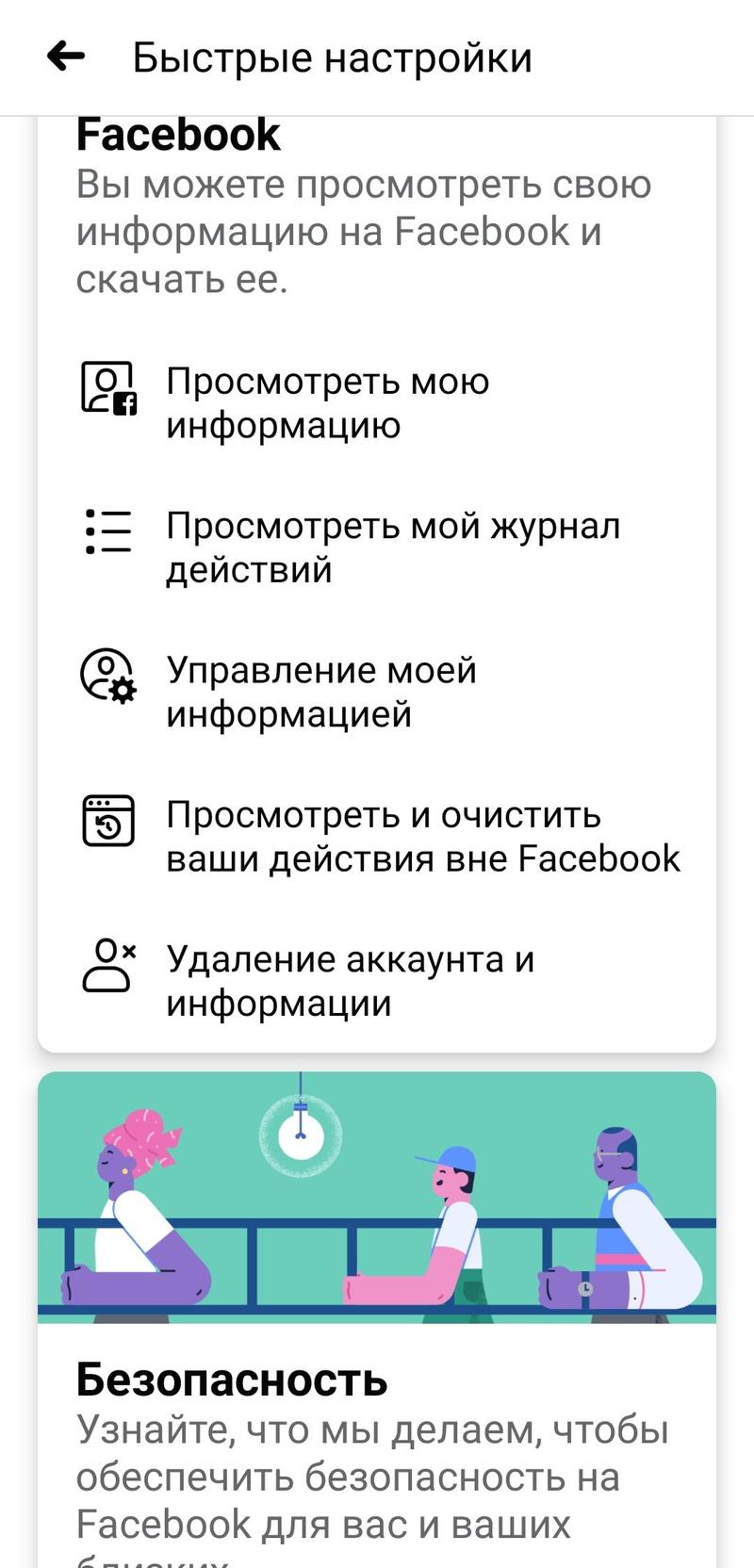
5. Тут выбираем Деактивация аккаунта. Затем нажимаем Продолжить с отключением аккаунта.
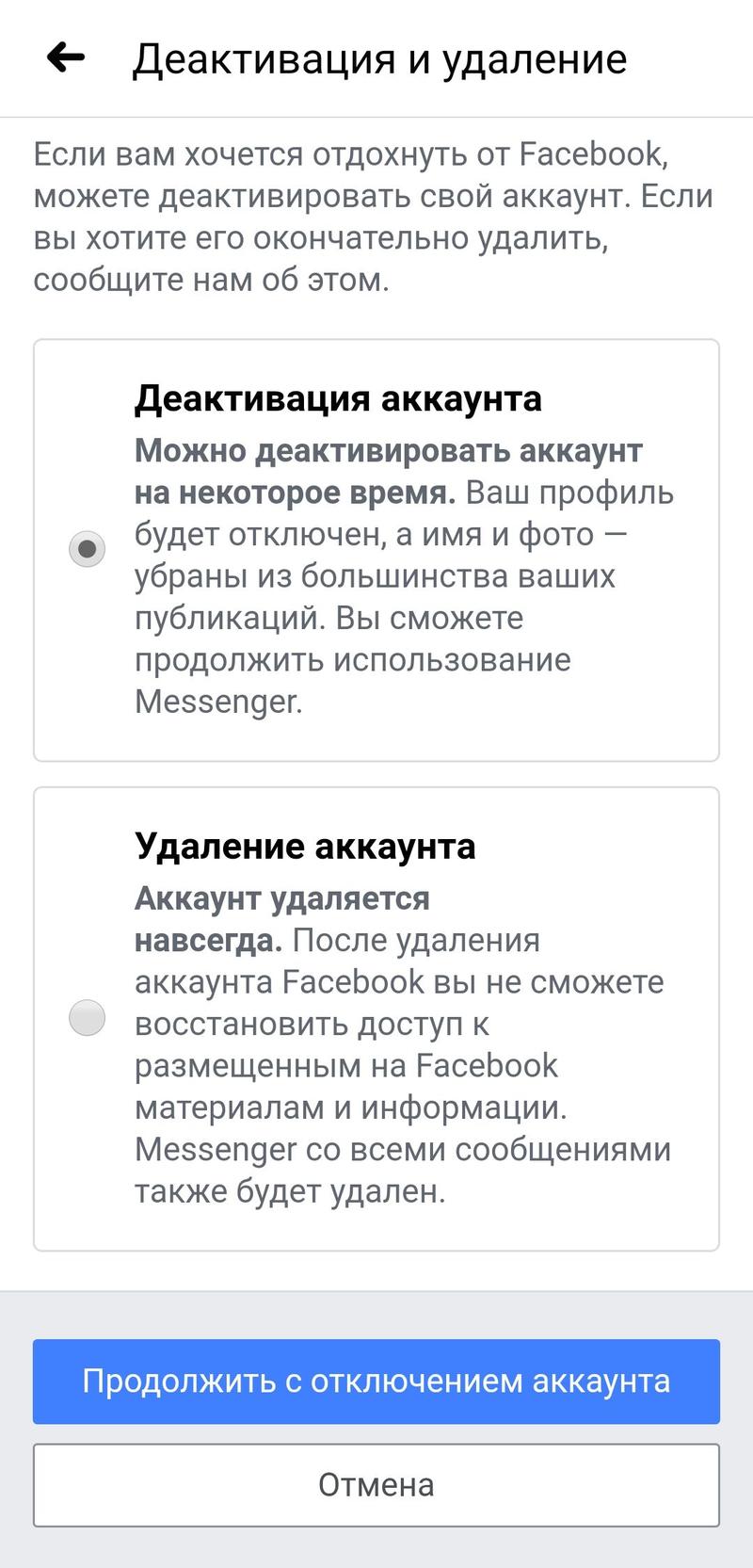
6. Откроется новое окно, в котором вам предложат ввести пароль, после чего нажимаем Продолжить.
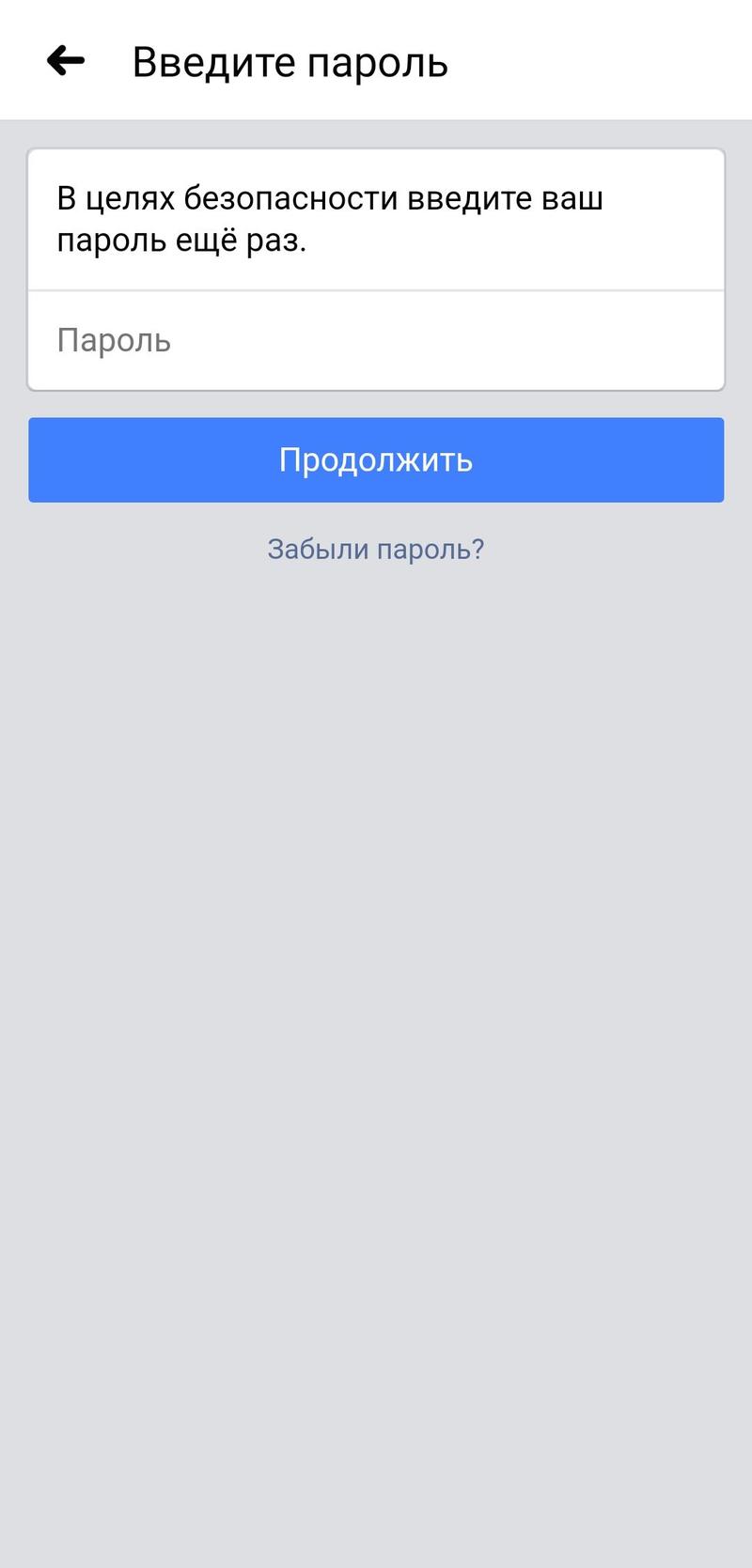
7. Выберите причину, по которой вы удаляете свои данные и снова нажимаем Продолжить.
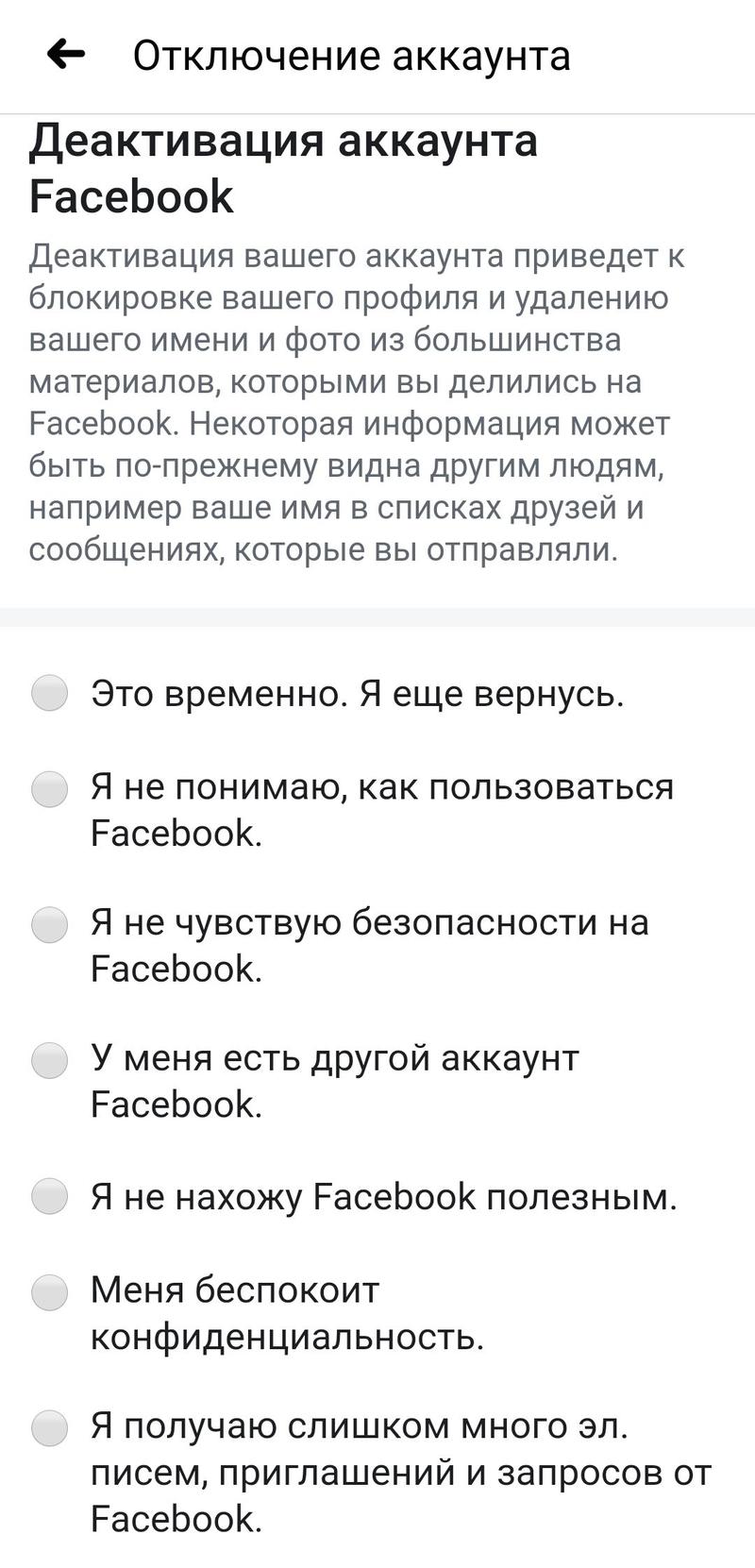
Читай также: Как удалить страницу в Одноклассниках – решение
8. Смотря какой вы выбрали вариант, соцсеть предложит вам решение возникшей проблемы. Если вы все еще хотите деактивировать аккаунт — жмите Продолжить.
9. Далее вам напомнят, если вы являетесь администратором какой-либо страницы или группы, что нужно назначить нового администратора. Также предложат продолжить пользоваться Мессенджером. Жмите Продолжить.
Все, ваш аккаунт деактивирован. Восстановить его можно абсолютно в любое время. Достаточно только ввести логин и пароль от аккаунта.
Второй способ — удаление аккаунта
Читай также: Как удалить страницу ВКонтакте
Снова предупреждаем: удаление аккаунта лишит вас возможности логиниться на других сайтах. Если вы ранее заходили на другие сайты при помощи своей учетной записи Facebook – при удалении аккаунта вы потеряете доступ к этим сайтам. Потому, если вы не уверены, что не пользовались авторизацией Facebook, лучше используйте деактивацию аккаунта, а не полное удаление.
Приступим к удалению на ПК через браузер.
1. Заходим на свою страницу в Фейсбук.
2. В правом верхнем углу выбираем стрелочку и жмем на Настройки.
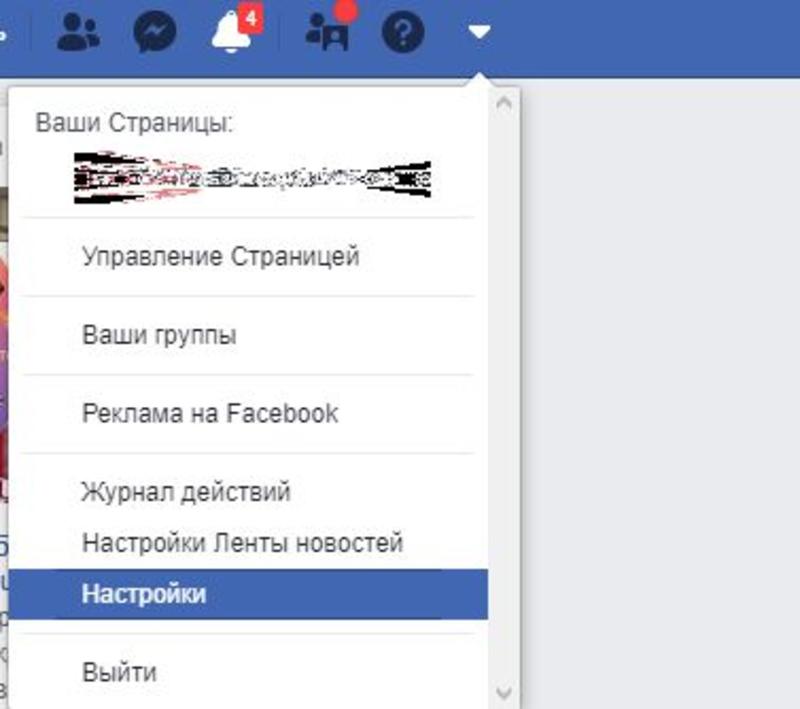
3. Выбираем Ваша информация на Facebook.
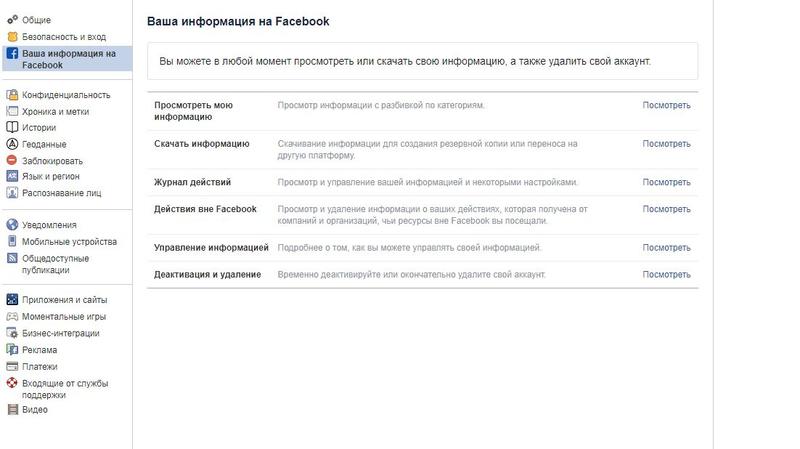
4. Находим Деактивация и удаление. Жмем Посмотреть.
5. Теперь выбираем самый нижний вариант — Безвозвратное удаление аккаунта.
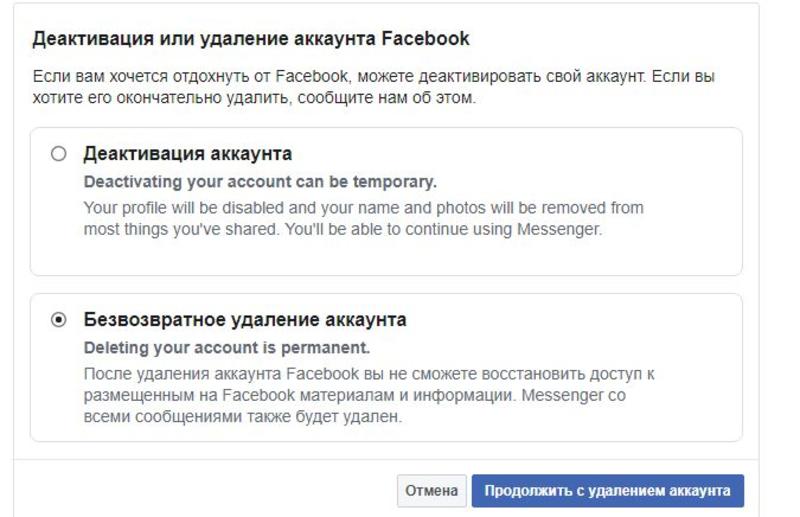
6. На следующей странице вы можете скачать всю свою информацию, включая все сообщения, фото и видео. Также здесь можно переназначить администраторов для групп, которыми вы управляли.
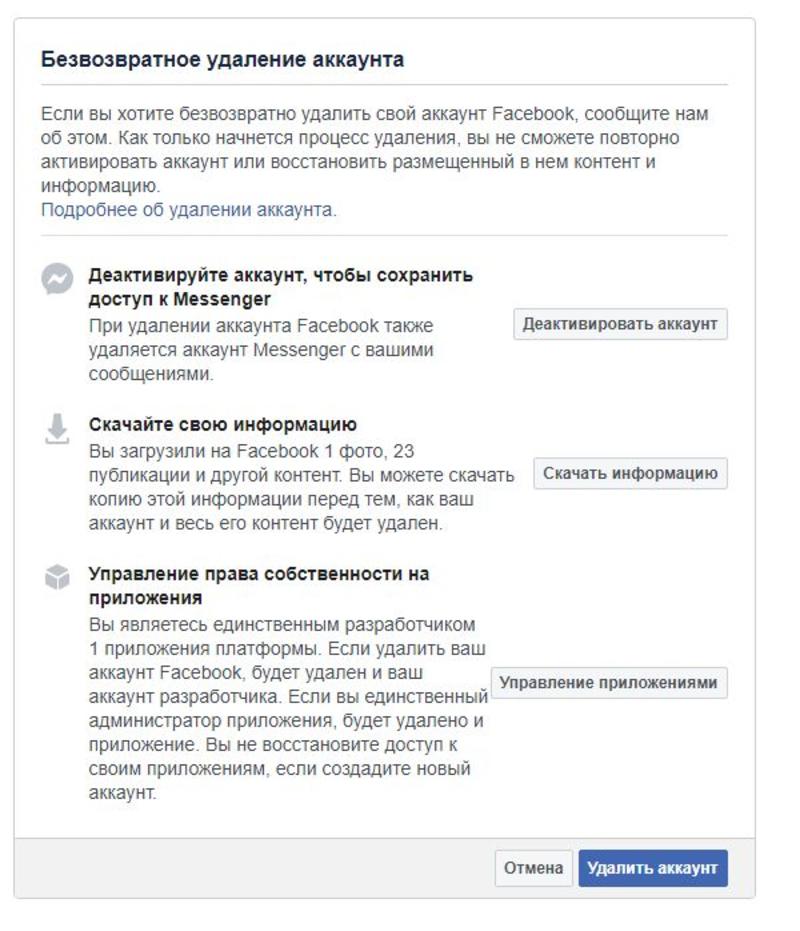
7. Если все уже сохранено, нажимайте Удалить аккаунт.
8. Появится окно Подтвердите безвозвратное удаление аккаунта. Выбираем Удалить аккаунт.
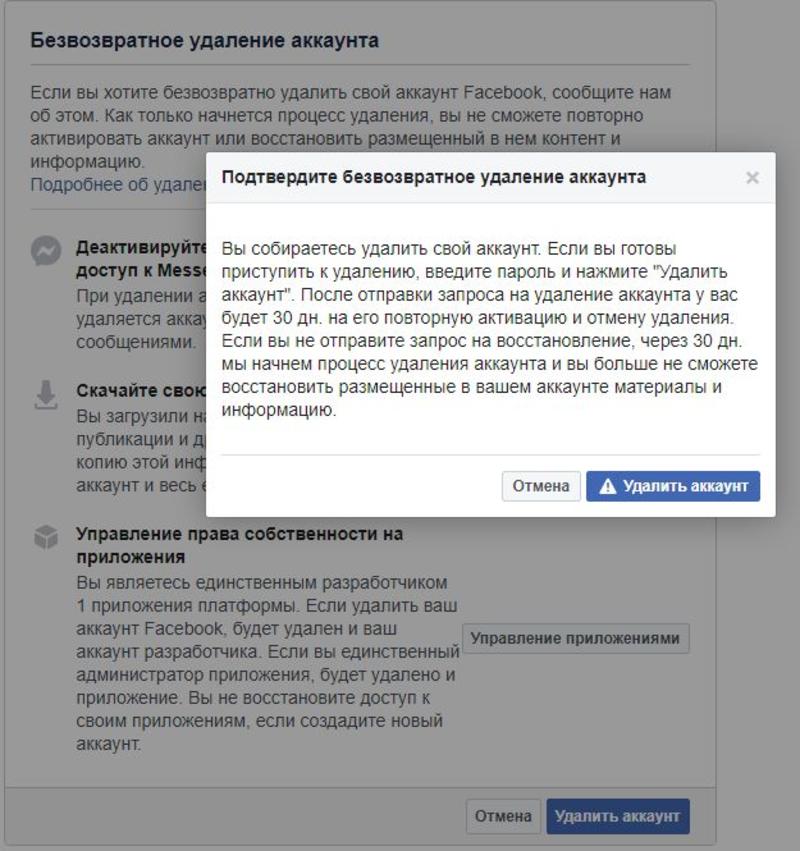
Удаление аккаунта в приложении на смартфоне
1. Зайдите в приложение на смартфоне.
2. Нажимаем на полоски, которые находятся в правом нижнем углу экрана и выбираем Настройки и конфиденциальность.
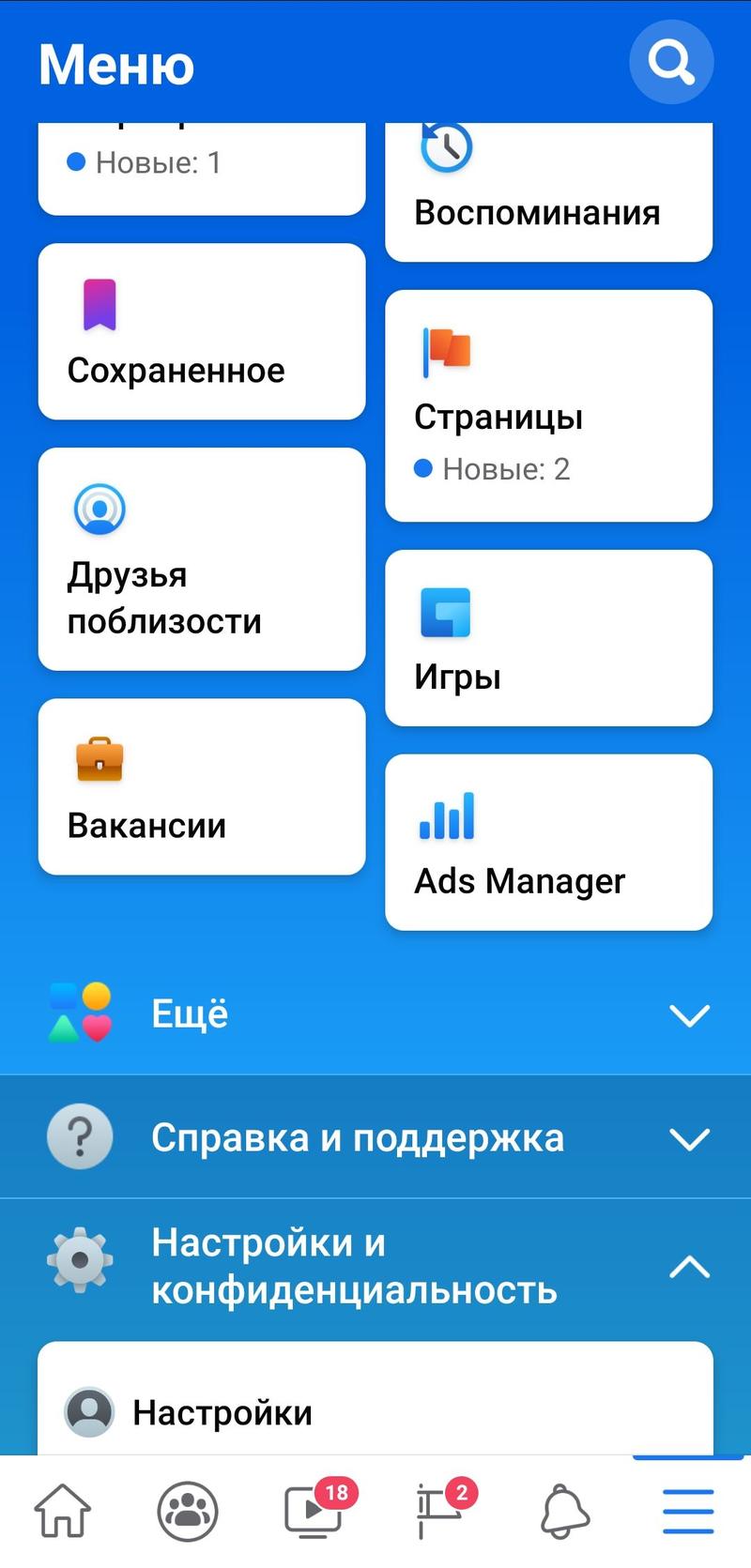
3. Выбираем Настройки.
4. На новой странице ищем Ваша информация на Facebook и нажимаем Управление аккаунтом.
4. Выберите Деактивация и удаление.
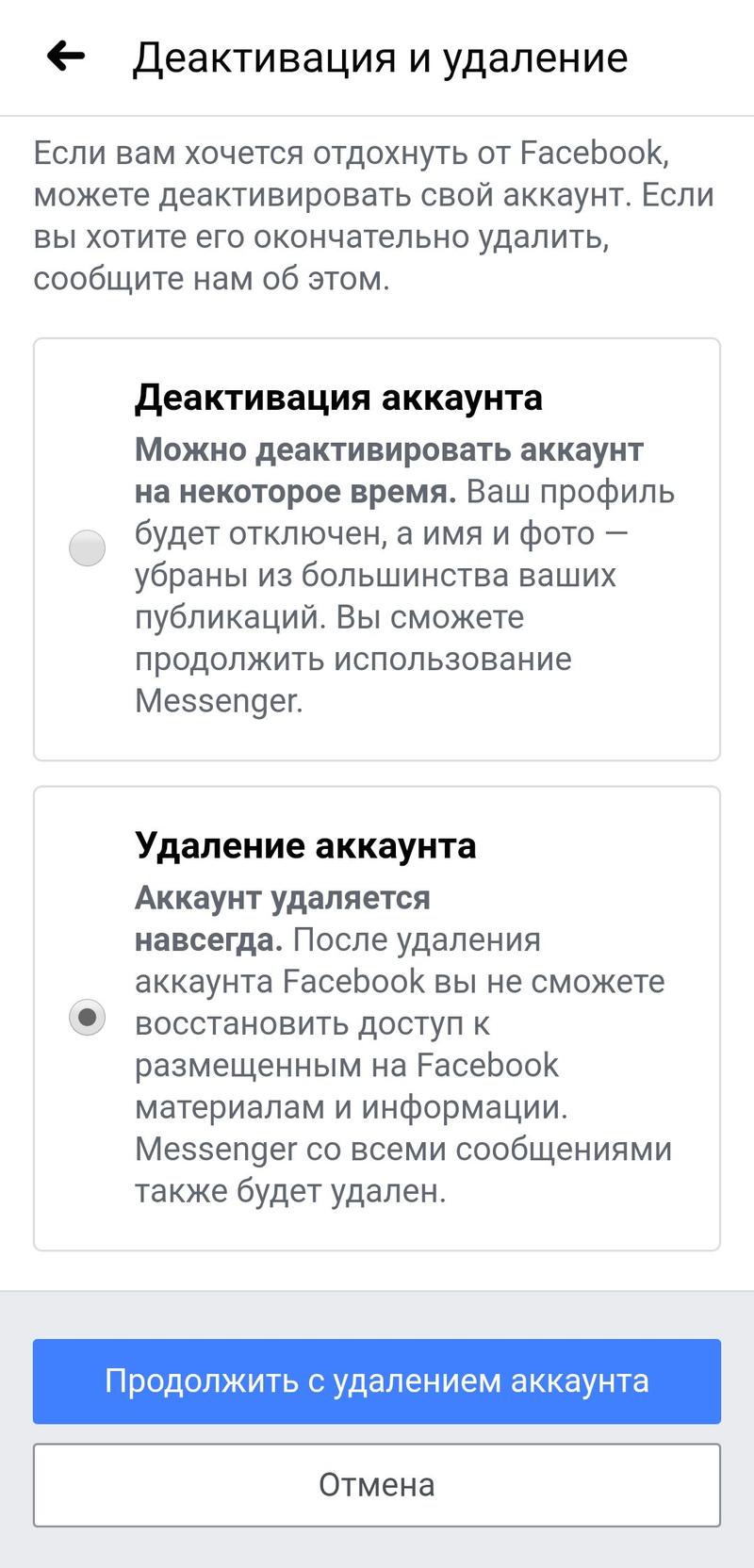
5. Далее жмем Удаление аккаунта и выберите Продолжить с удалением аккаунта.
6. На странице предложат сохранить ваши данные и переназначить администраторов для ваших групп. Если ничего из этого не нужно — жмете на Удалить аккаунт.
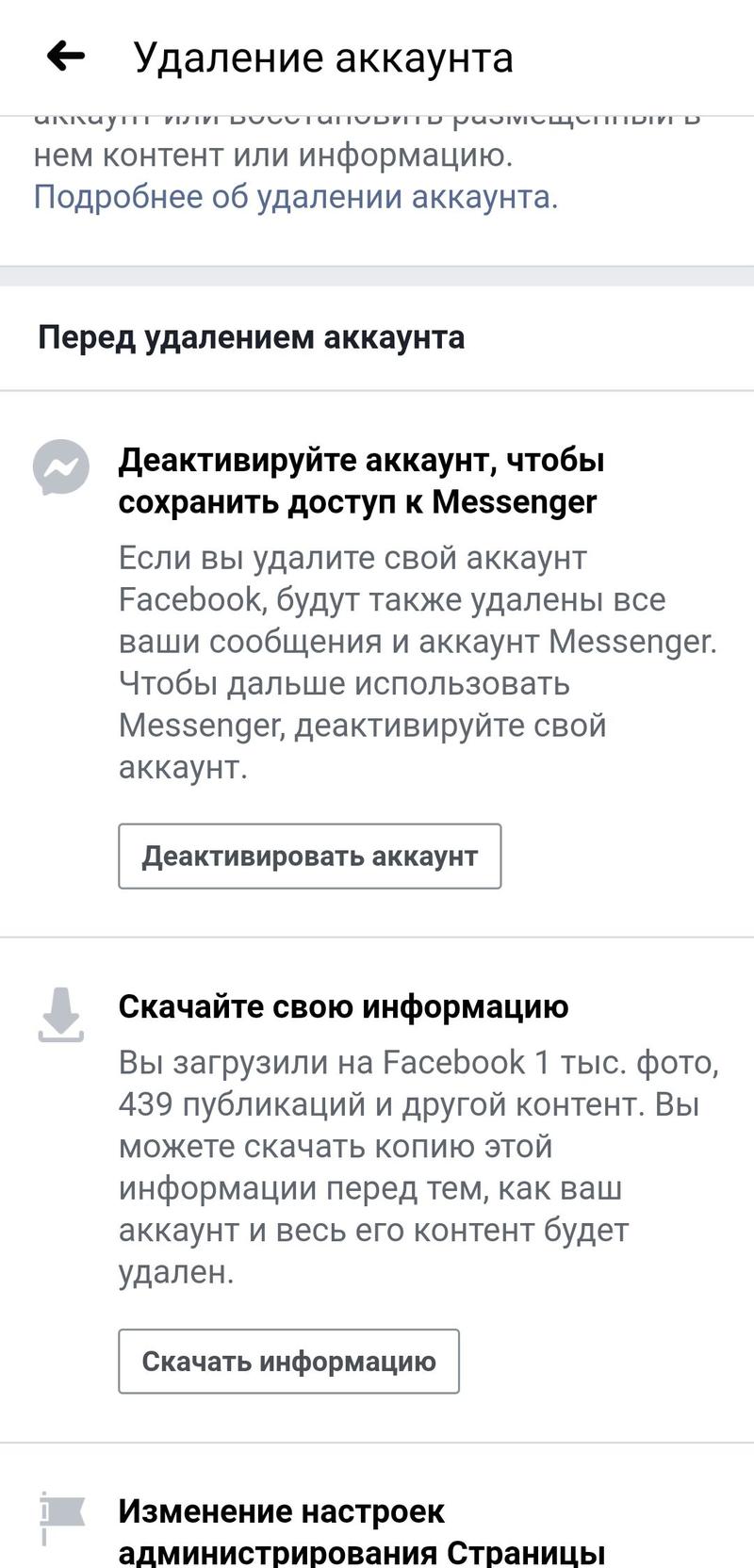
7. Откроется новая страница, где нужно будет ввести пароль и нажать Продолжить.
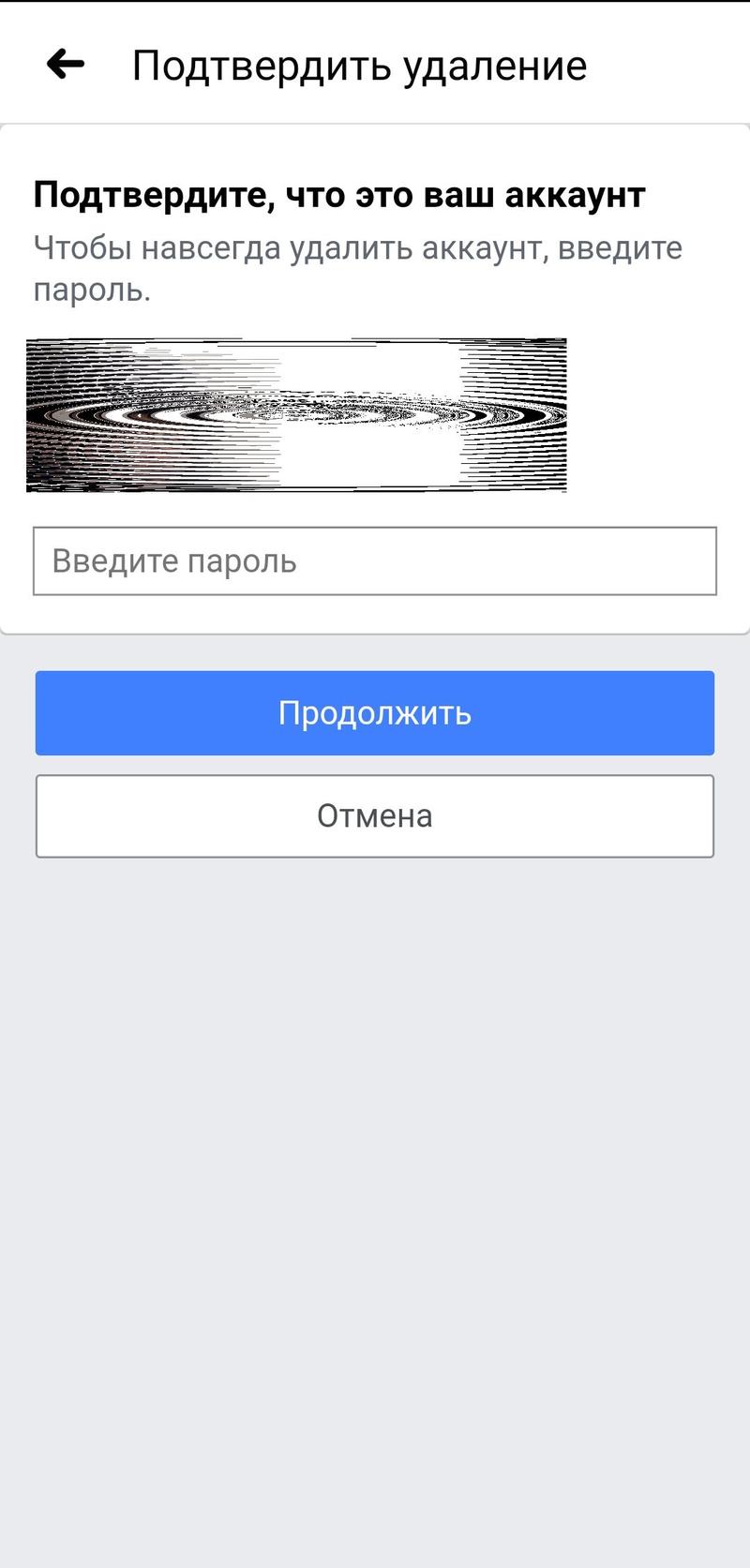
8. В последнем окне нужно выбрать Удалить аккаунт.
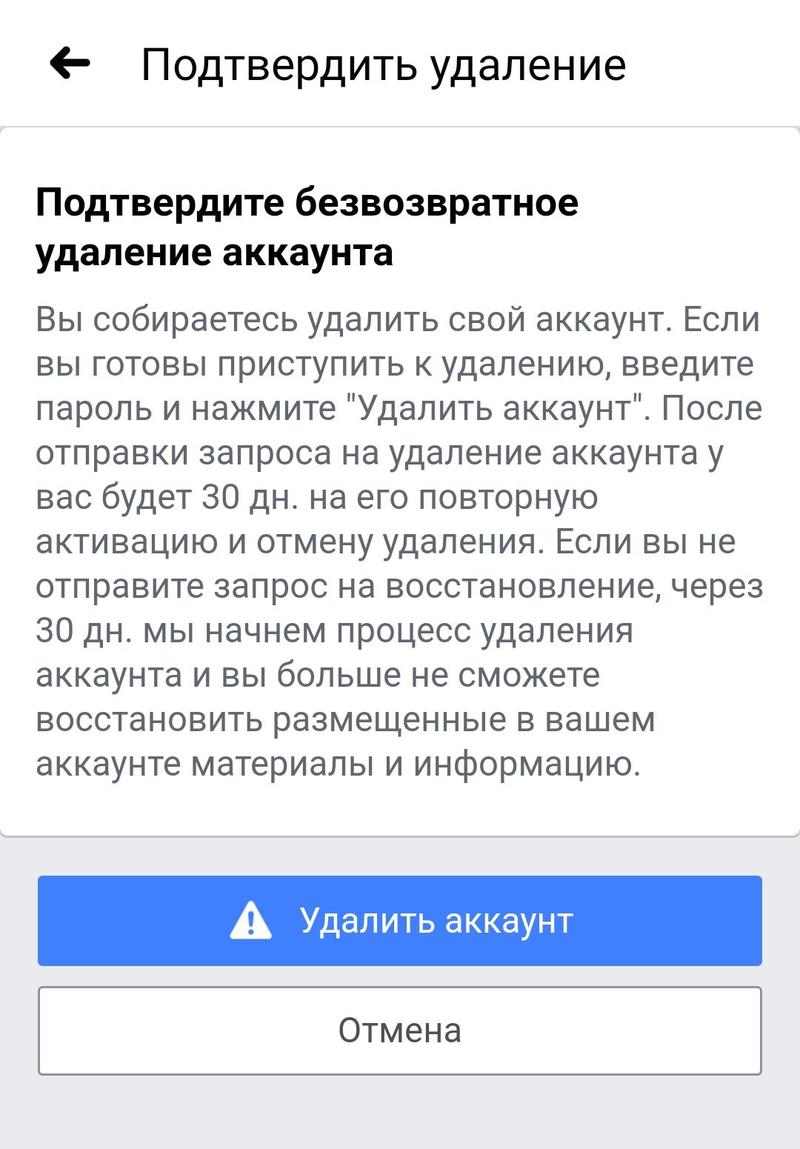
Читай также: Как удалить Avast c компьютера (ВИДЕО)
Все, через 30 дней все ваши данные будут безвозвратно удалены из соцсети.
Если за это время вы передумаете, можете еще раз залогиниться на Фейсбуке и нажать Отменить удаление.
Нажатие на кнопке Подтвердить удаление сразу же удалит ваш аккаунт.